Índice
Chatzum Search (search.chatzum.com) & Chatzum Barra de ferramentas (Por Chatzum) são programas de adware e hijacker do navegador. Uma vez Software Chatzum é instalado no seu computador, modifica a página inicial do seu navegador para "search.chatzum.com", instala uma barra de ferramentas inútil e efectua redireccionamentos de navegação para anúncios desconhecidos". Chatzum " hijacker está agrupado dentro de outros programas de instalação de software e por essa razão você deve sempre prestar atenção quando você instala software gratuito no seu computador.
Para remover " Motor de busca Chatzum (search.chatzum.com) & Chatzum Barra de ferramentas "do seu computador, use os passos abaixo:

Como remover " Motor de busca Chatzum (search.chatzum.com) & Chatzum Barra de ferramentas "do seu computador:
Passo 1: Desinstale as aplicações instaladas por " Chatzum "software do seu painel de controle.
1. Para fazer isso, vá para Início > Painel de controle . (Janelas 8: Clique direito sobre o canto inferior esquerdo e selecione Painel de Controlo } {Windows XP: Início > Configurações > Painel de Controlo . }
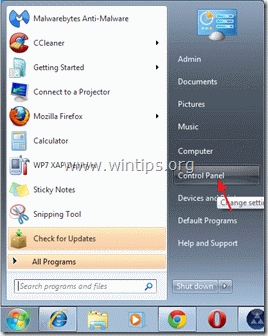
2. Duplo clique para abrir " Adicionar ou remover programas "se você tem o Windows XP ou". Programas e características "se você tiver o Windows 8, 7 ou Vista).

3. Na lista de programas, encontrar e remover/desinstalar estas aplicações: a. Barra de ferramentas Chatzum (Por Chatzum)
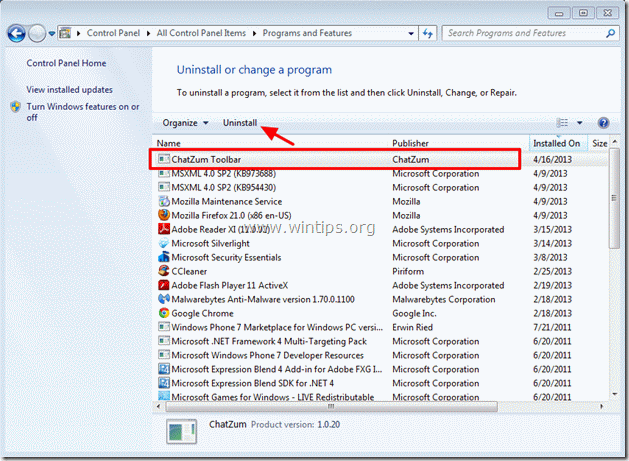
4. reinicie o seu computador e prossiga para Próximo Passo .
Passo 2. remover " Motor de busca Chatzum (search.chatzum.com) & Chatzum Barra de ferramentas " da sua aplicação de browser de Internet.
Internet Explorer, Google Chrome, Mozilla Firefox
Internet Explorer
Como remover " Chatzum Barra de ferramentas". & “ Pesquisa de Chatzum " configurações ( search.chatzum.com) a partir do Internet Explorer & restaurar as configurações do IE.
1. abrir o Internet Explorer e depois abrir " Opções de Internet ". Para fazer isto a partir do menu de ficheiros do IE, escolha ". Ferramentas ” > “ Opções de Internet ”. Aviso*: Nas últimas versões do IE pressione o botão " Equipamento " ícone  no canto superior direito.
no canto superior direito.
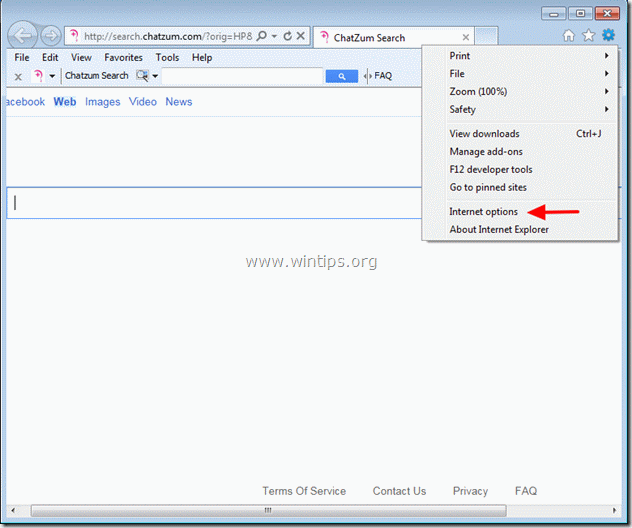
2. Clique no botão " Avançado "tab.
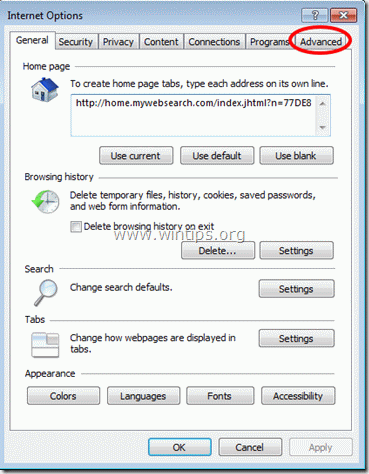
3. Escolha " Reinicialização ”.

4. Verifique (para ativar) o " Eliminar configurações pessoais " caixa e escolha " Reinicialização ”.

5. Após a ação de reinicialização estar concluída, pressione " Fechar "e depois escolha". OK "para sair das opções do Internet Explorer.

6. reiniciar o Internet Explorer e a partir do menu de arquivos do IE, escolha " Ferramentas ” > “ Gerir complementos ”.

8. Clique em " Barras de ferramentas e extensões "no painel da esquerda e" Desabilitar "as seguintes entradas à direita. (Se existirem)
a. Barra de ferramentas ChatZum
b. Classe XBTBPos00
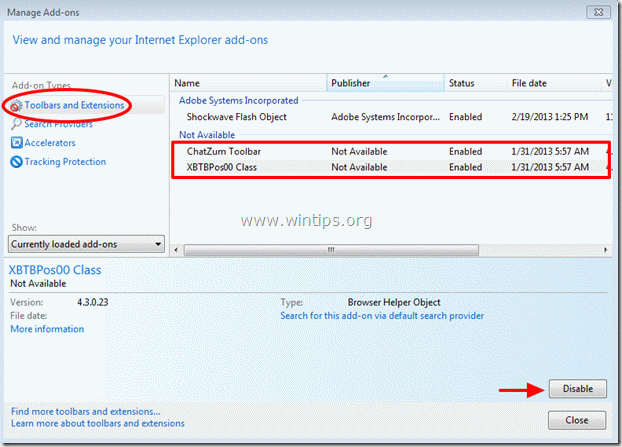
9. Clique em " Provedores de Busca "opções no painel da esquerda e depois seleccionar e " Definir como padrão " fornecedor diferente de " ChatZum ”.
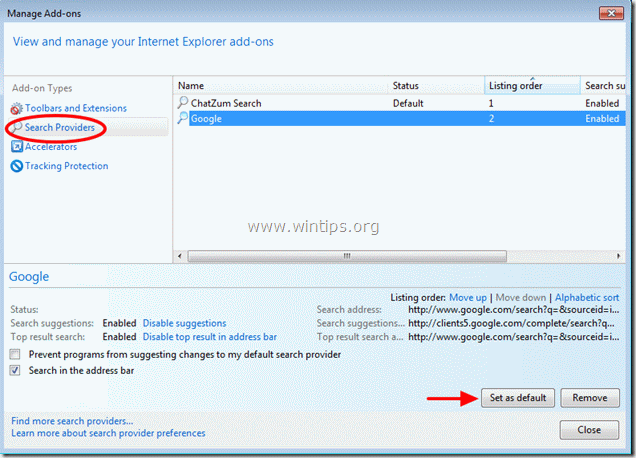
10. Clique em "remover". ChutZum "motor de busca.
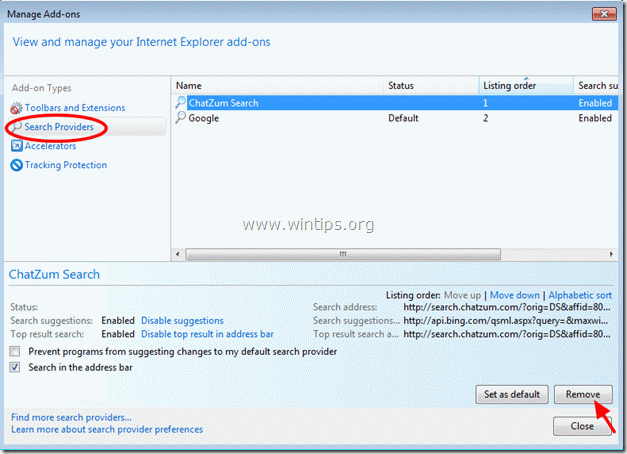
11. Feche o Internet Explorer e prossiga para Passo 3 .
Google Chrome
Como remover " Chatzum Barra de ferramentas". & “ Pesquisa de Chatzum " configurações ( search.chatzum.com) de Cromar e restaurar as configurações do cromado.
1. Abra o Google Chrome e vá para o menu cromado  e escolha " Configurações ".
e escolha " Configurações ".
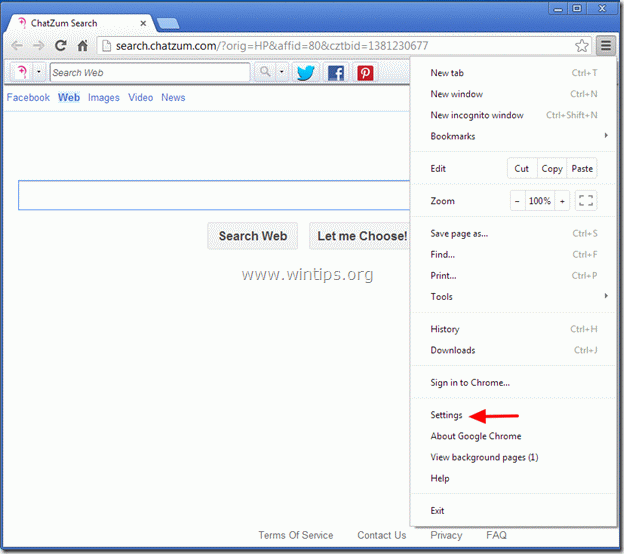
2. Encontre o " Na inicialização " secção e escolha " Páginas Set ”.
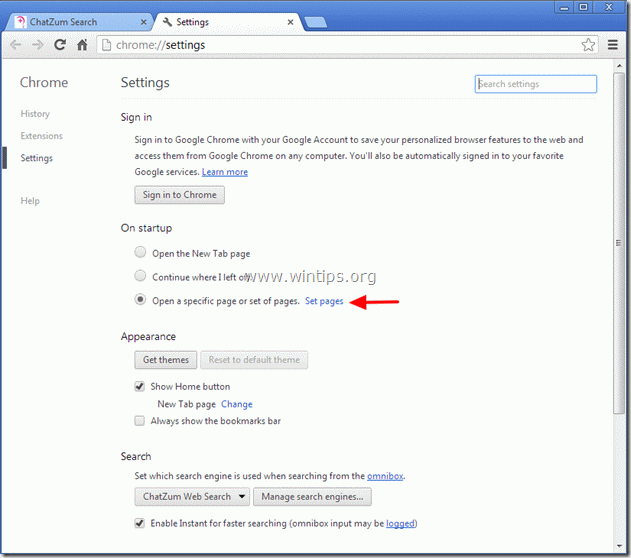
3. eliminar o " ChatZum Search - search.chatzum.com página inicial das páginas iniciais, pressionando a tecla " X "símbolo à direita.
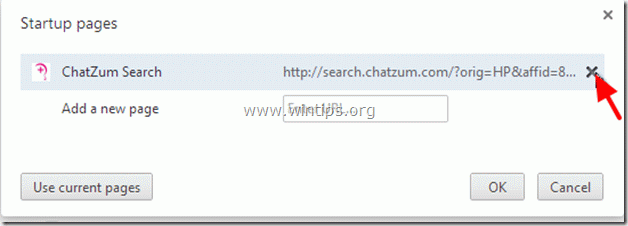
4. definir a sua página inicial preferida (por exemplo, http://www.google.com) e pressione " OK ”.

5. Sob " Aparência " seção, verifique para ativar o " Mostrar botão Home "opção e escolha". Alterar ”.
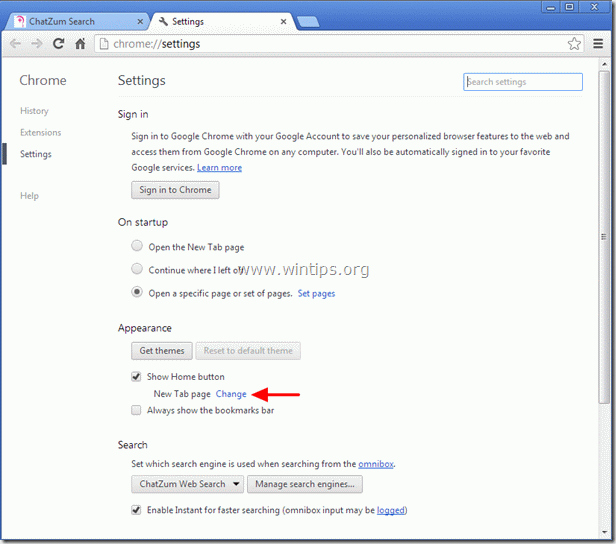
6. eliminar o " search.chatzum.com " entrada de " Abra esta página " caixa.
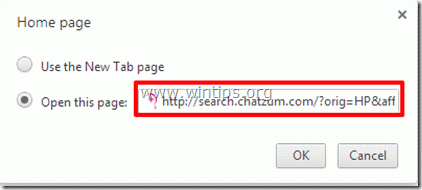
7. tipo (se você quiser) você preferiu a página web para abrir quando você pressiona o seu " Página inicial " (por exemplo, www.google.com) ou deixar este banco de campo e imprensa " OK ”.
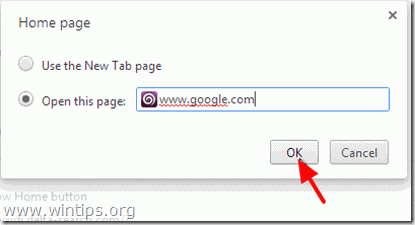
8. Ir para " Pesquisa " seção e escolha " Gerir motores de busca ”.
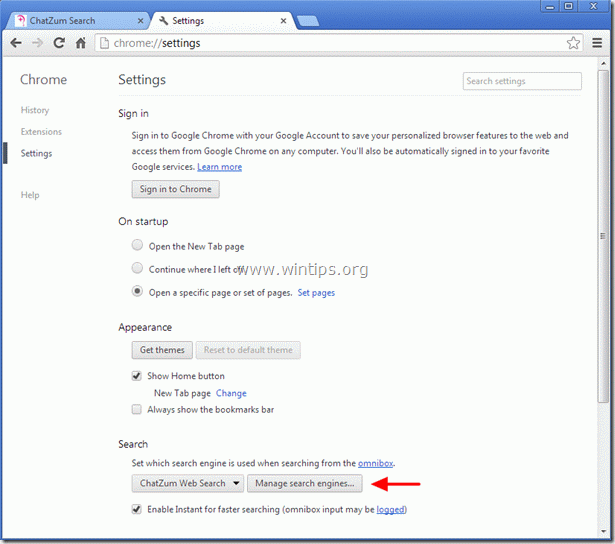
8. escolha o seu motor de busca padrão preferido (por exemplo, pesquisa no Google) e pressione " Faça o padrão ”.
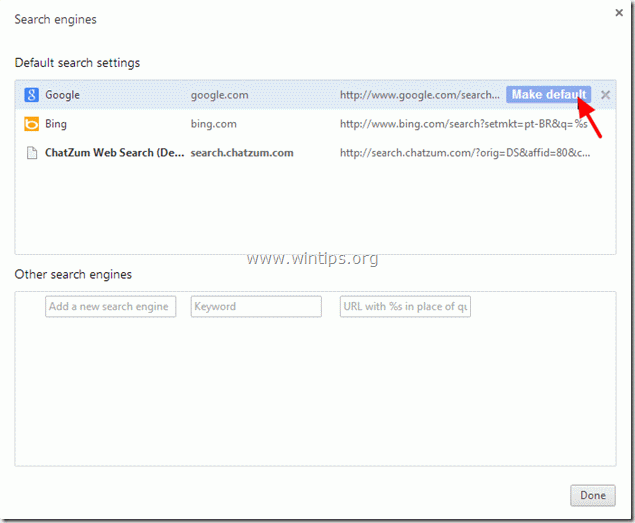
9. Escolha o " ChatZum Search - search.chatzum.com " motor de busca e removê-lo ao pressionar o botão " X "símbolo à direita. Depois escolha" Feito "para fechar" Motores de busca "Janela".
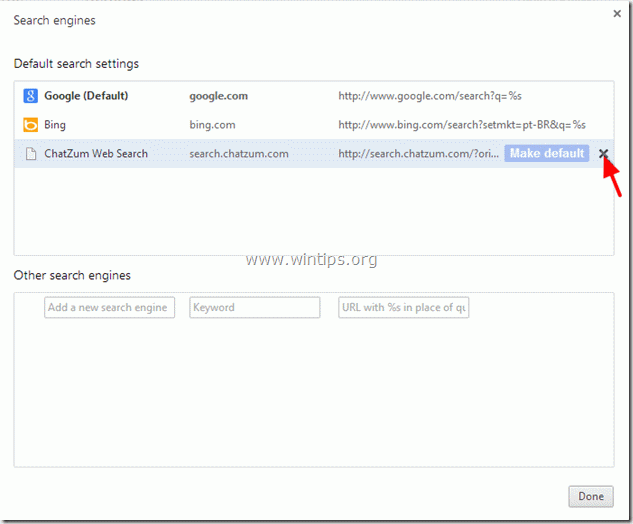
10. Escolha " Extensões". do painel da esquerda.
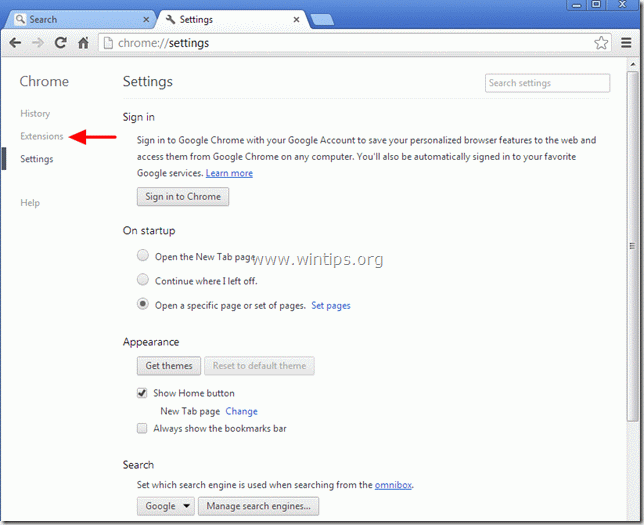
11. nas opções de extensão, remova a extensão "ChatZum.com - Easy Pictures zoom" pressionando o "caixote da reciclagem". Quando o diálogo de confirmação aparecer, clique no ícone Remover .
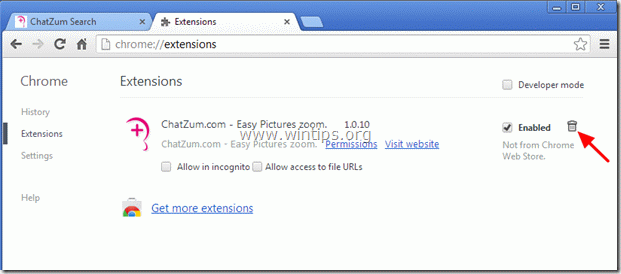
12. Reinicie o Google Chrome e proceder a Passo 3 .
Mozilla Firefox
Como remover " Chatzum Barra de ferramentas". & “ Pesquisa de Chatzum " configurações ( search.chatzum.com) de Firefox & restaurar as configurações do Firefox.
1. Clique em " Firefox". botão menu no canto superior esquerdo da janela do Firefox e vá para “ Ajuda ” > “ Informações sobre a solução de problemas ”.

2. Em " Informações sobre a solução de problemas " janela, pressione " Reiniciar o Firefox " botão para repor o Firefox ao seu estado padrão .

3. Imprensa " Reiniciar o Firefox : novamente.

4. Após o trabalho de reinicialização estar concluído, o Firefox reinicia.
5. Feche todas as janelas do Firefox e prossiga para o próximo passo.
Passo 3: Limpe o seu navegador de internet a partir de Adwares, Toolbars e Hjackers usando "AdwCleaner".
1. download e salve o utilitário "AdwCleaner" para o seu desktop.

2. fechar todos os programas abertos e Clique duplo para abrir "AdwCleaner" da sua área de trabalho.
3. Imprensa " Eliminar ".
4. Imprensa " OK " na janela "AdwCleaner - Informações" e pressione " OK "novamente para reiniciar o seu computador .

5. Quando o seu computador reiniciar fechar Janela de informação "AdwCleaner" (leia-me) e prossiga para Passo 4 .
Passo 4. Limpar o seu computador de permanecer ameaças maliciosas.
Descarregar e instalar o MalwareBytes Antimalware Free para limpar todas as ameaças maliciosas que permanecem no seu computador.*
*Se você não souber como instalar e usar " MalwareBytes Anti-Malware "...leia estas instruções.
Aconselhamento: Para garantir que o seu computador está limpo e seguro, realizar uma verificação completa do Malwarebytes Anti-Malware no Windows "Modo Seguro". .*
*Para entrar no modo de segurança do Windows, pressione o botão " F8 " enquanto seu computador está inicializando, antes do aparecimento do logotipo do Windows. Quando o " Menu de Opções Avançadas do Windows " aparece no seu ecrã, use as teclas de setas do seu teclado para se mover para a Modo Seguro opção e depois pressione "ENTRAR “.
Passo 5. limpar arquivos e entradas indesejadas.
Uso " CCleaner " e proceder para limpo seu sistema a partir de temporário arquivos de internet e entradas de registo inválidas.*
* Se você não sabe como instalar e usar o "CCleaner", leia estas instruções .
Passo 6. Reinicie seu computador para que as alterações tenham efeito e realize uma verificação completa com seu programa antivírus.

Andy Davis
O blog de um administrador de sistema sobre o Windows






